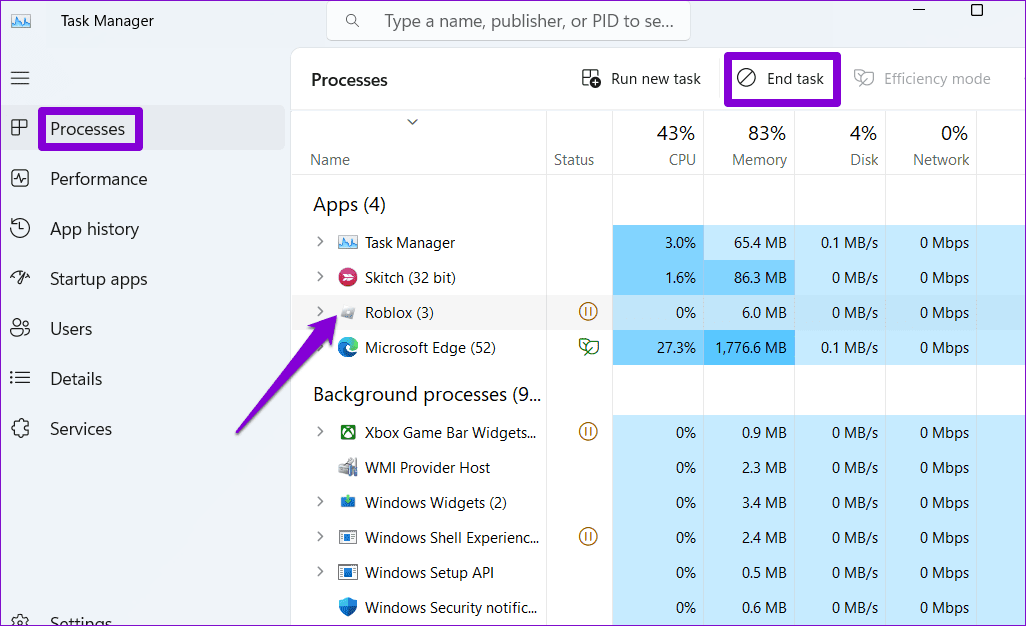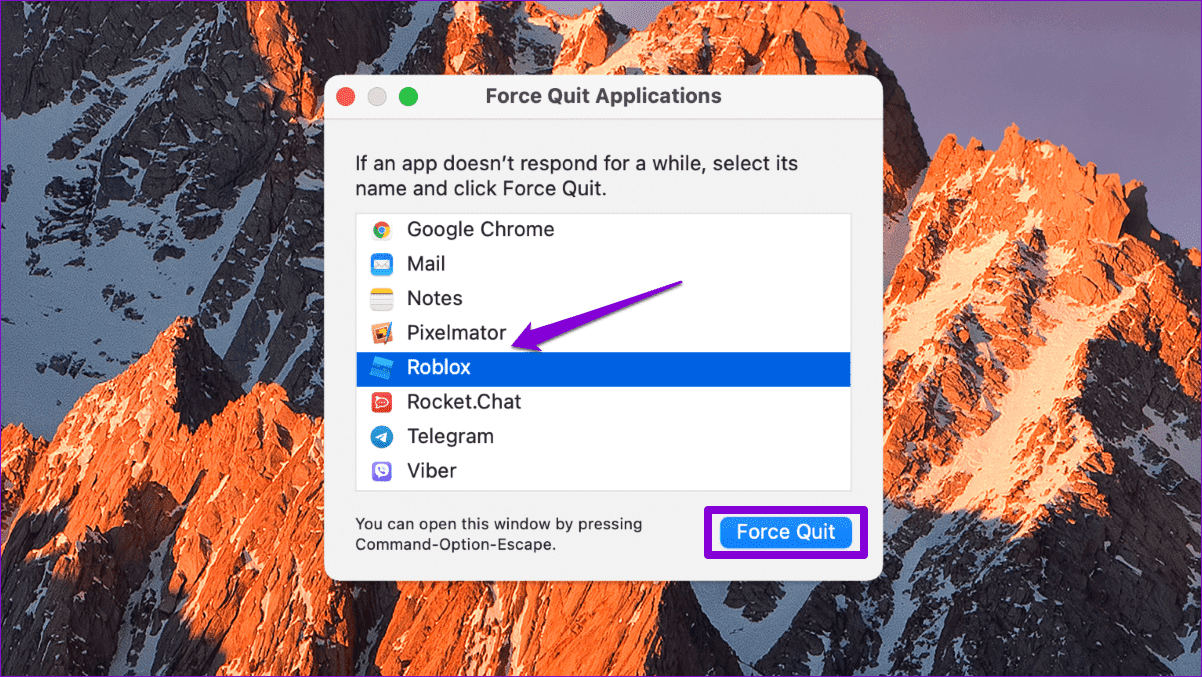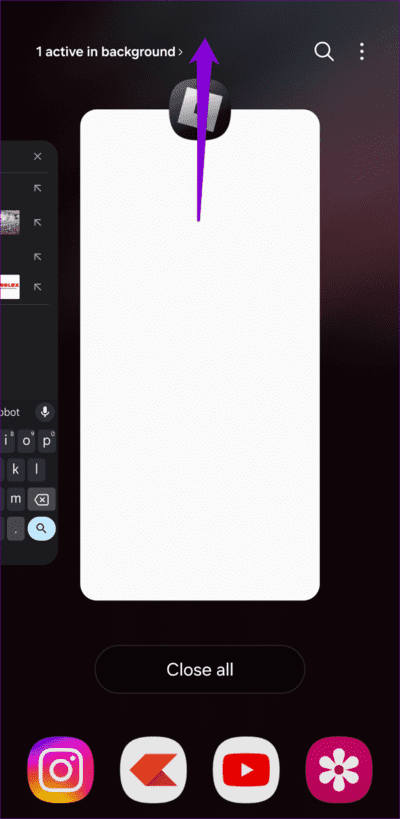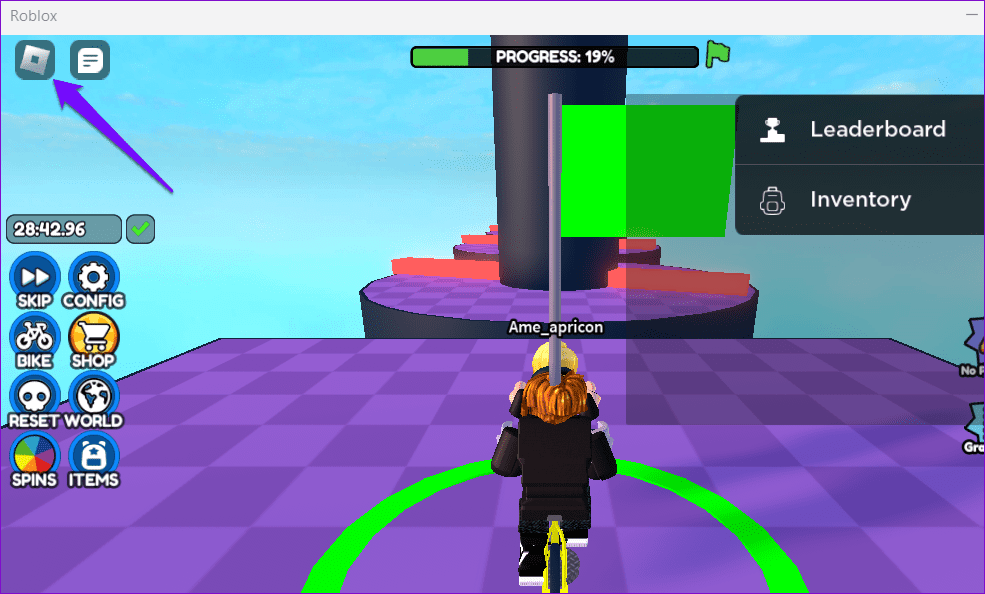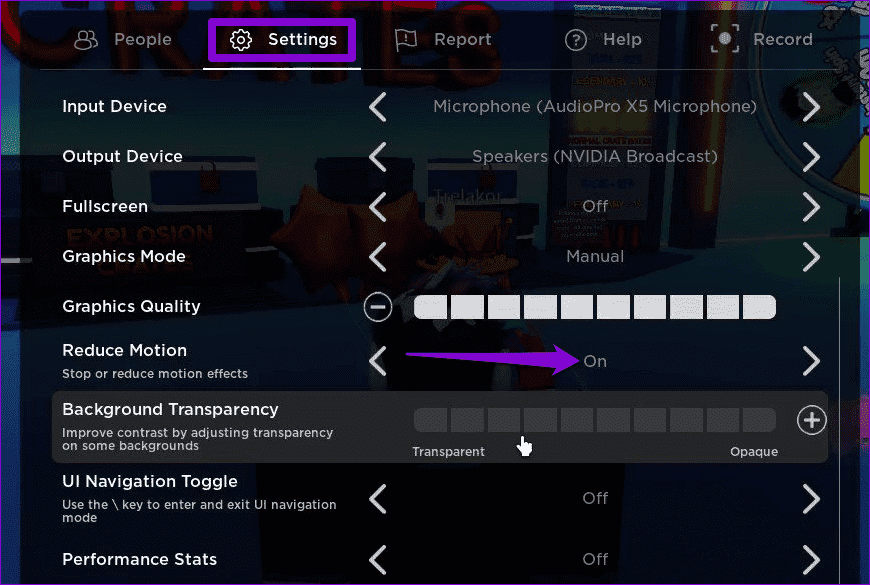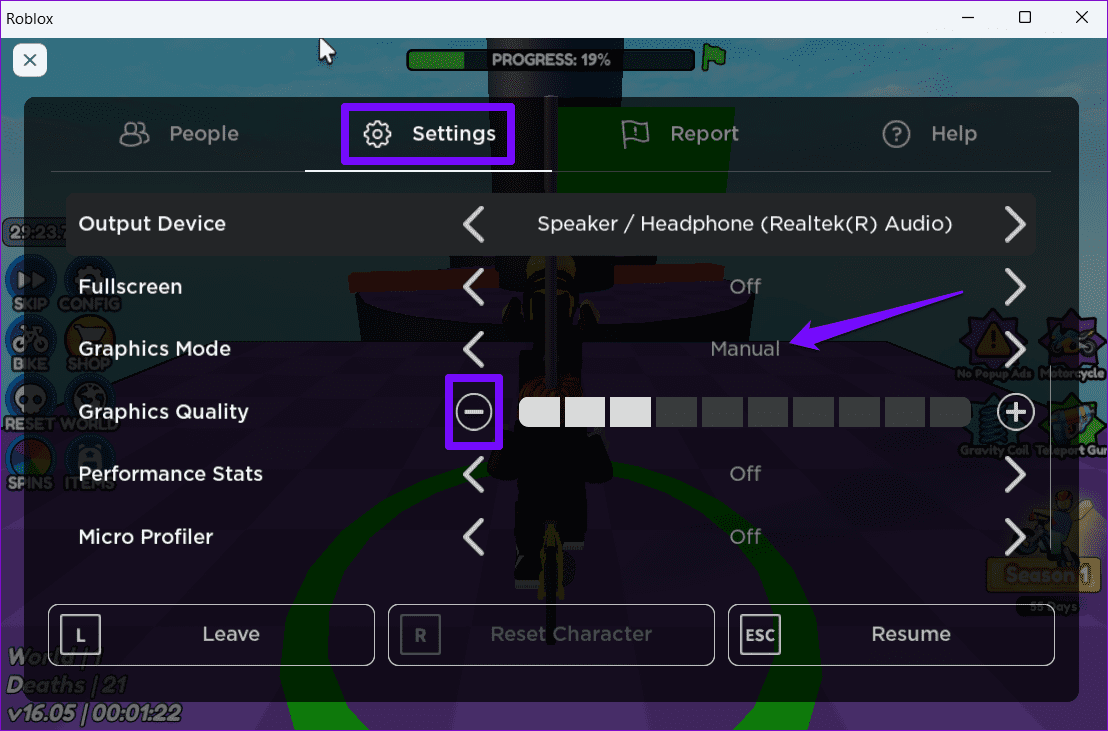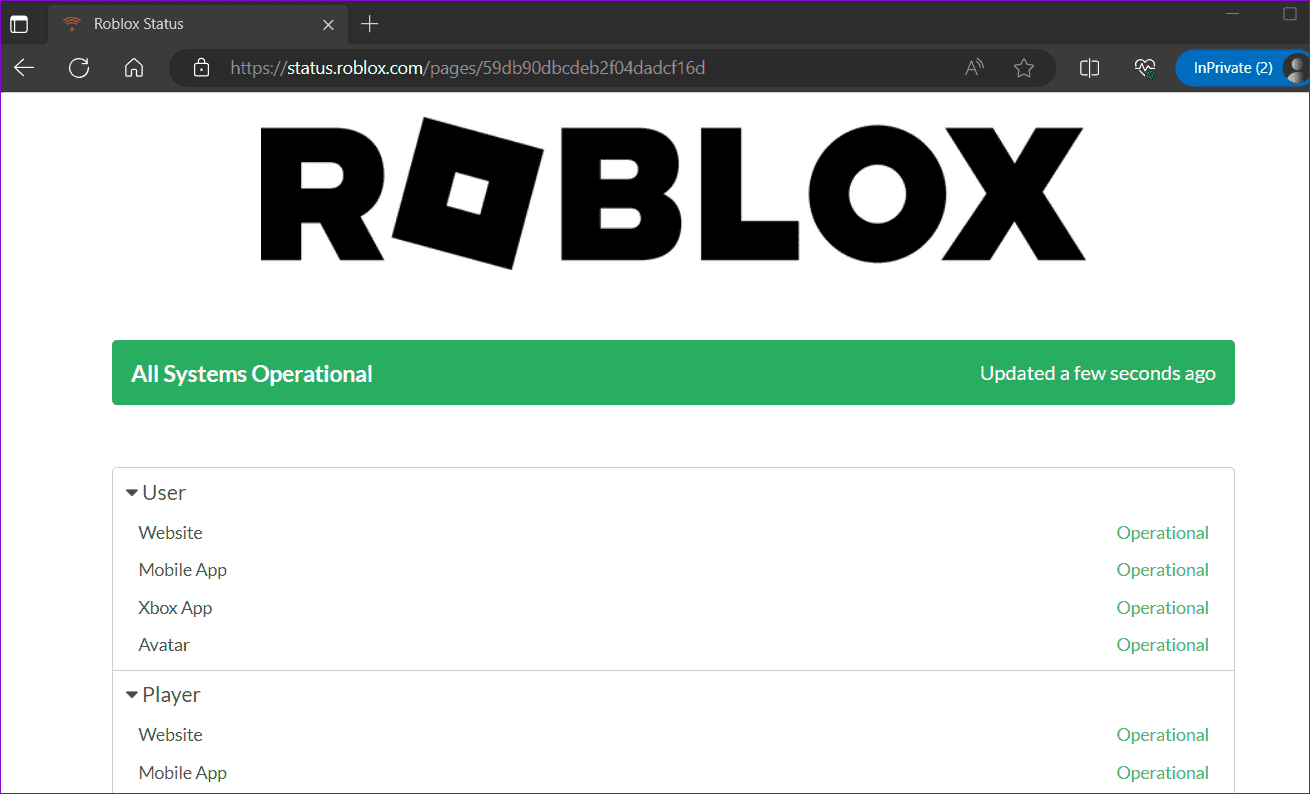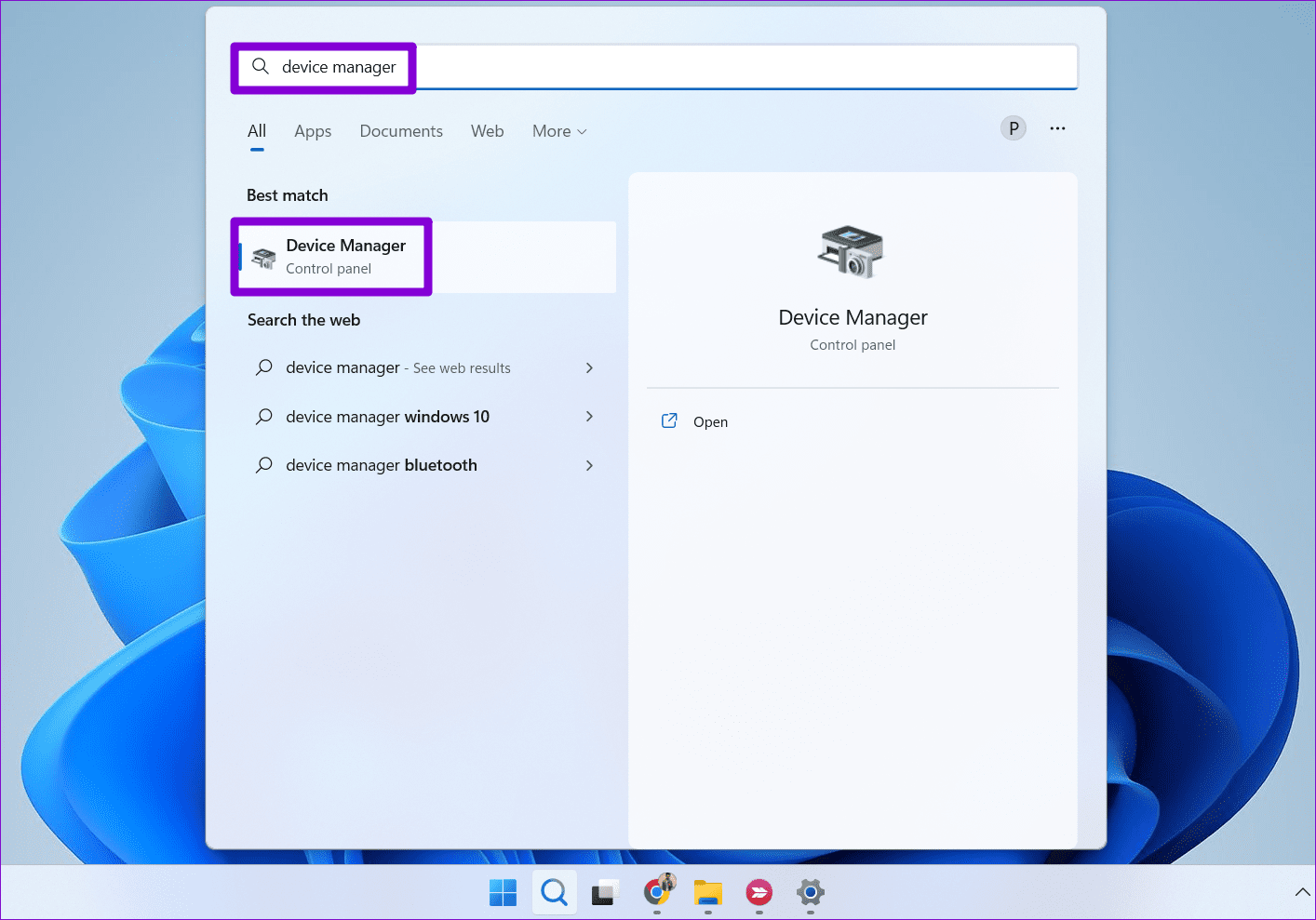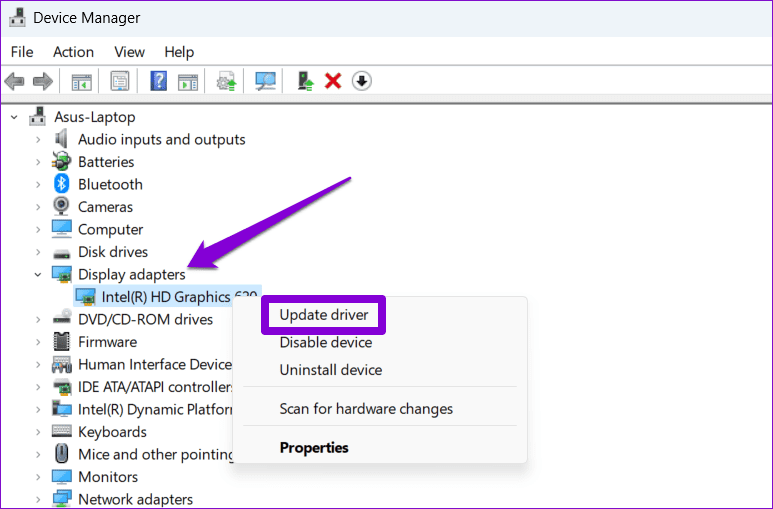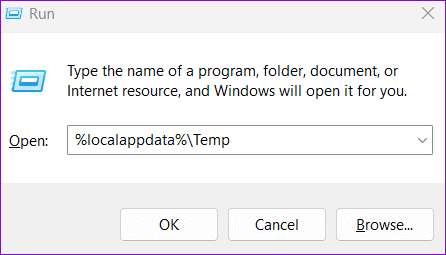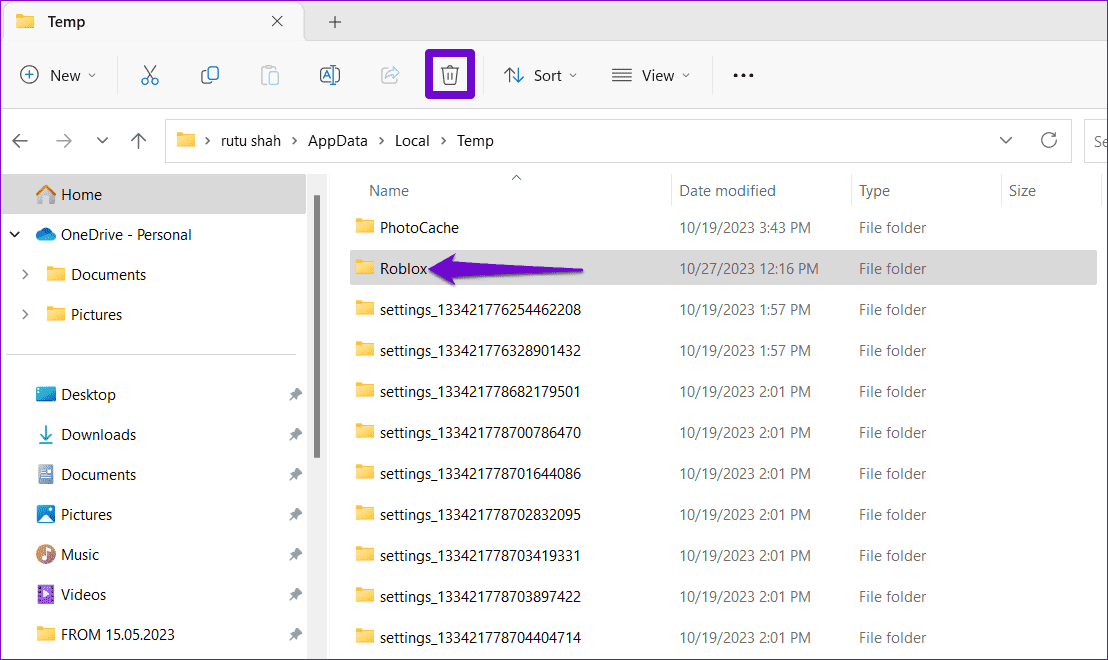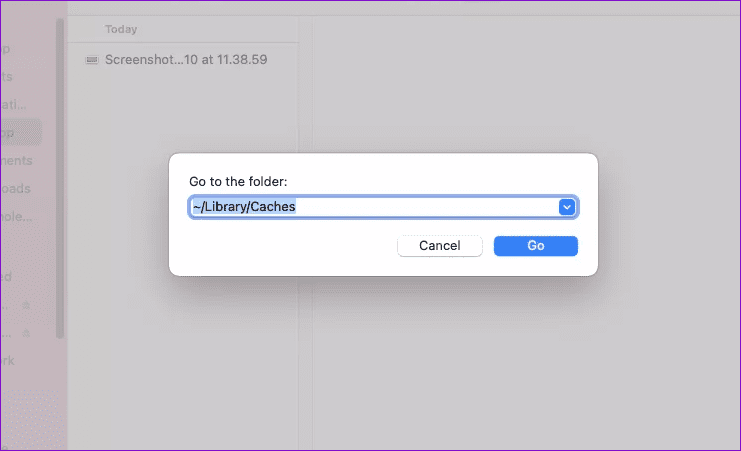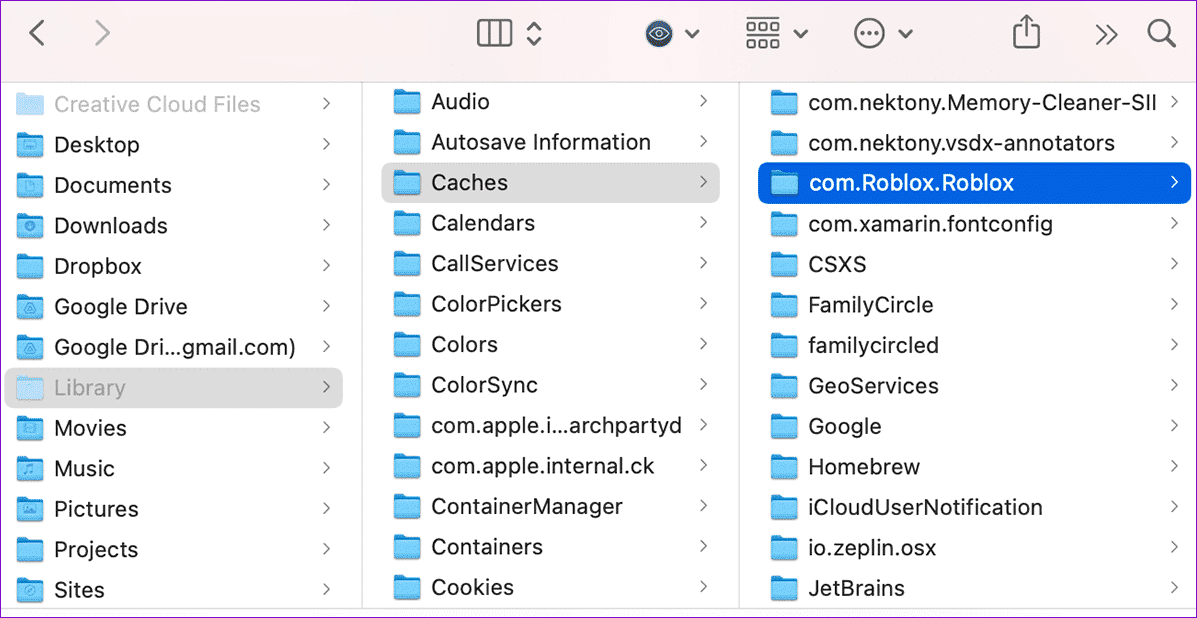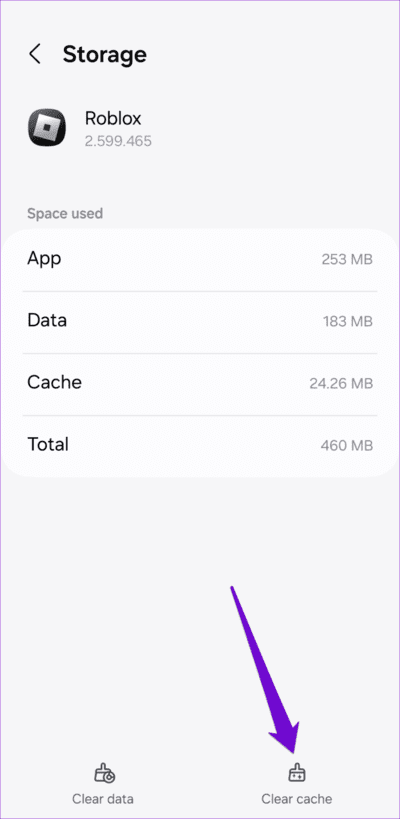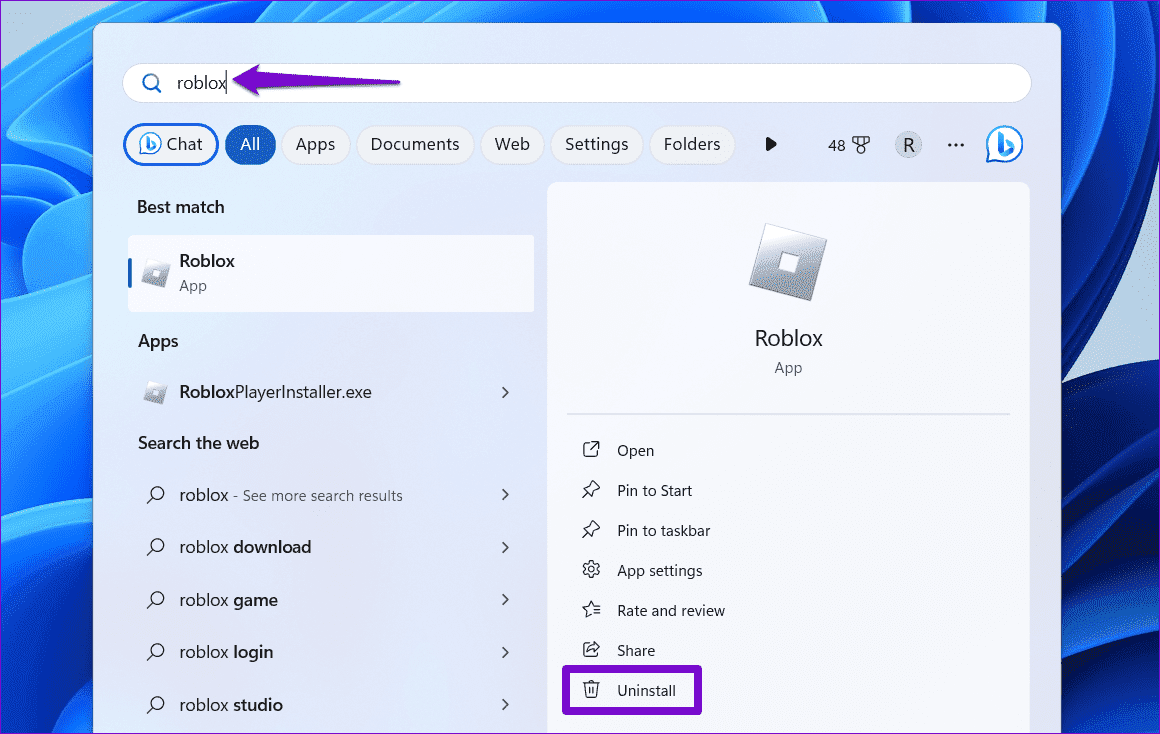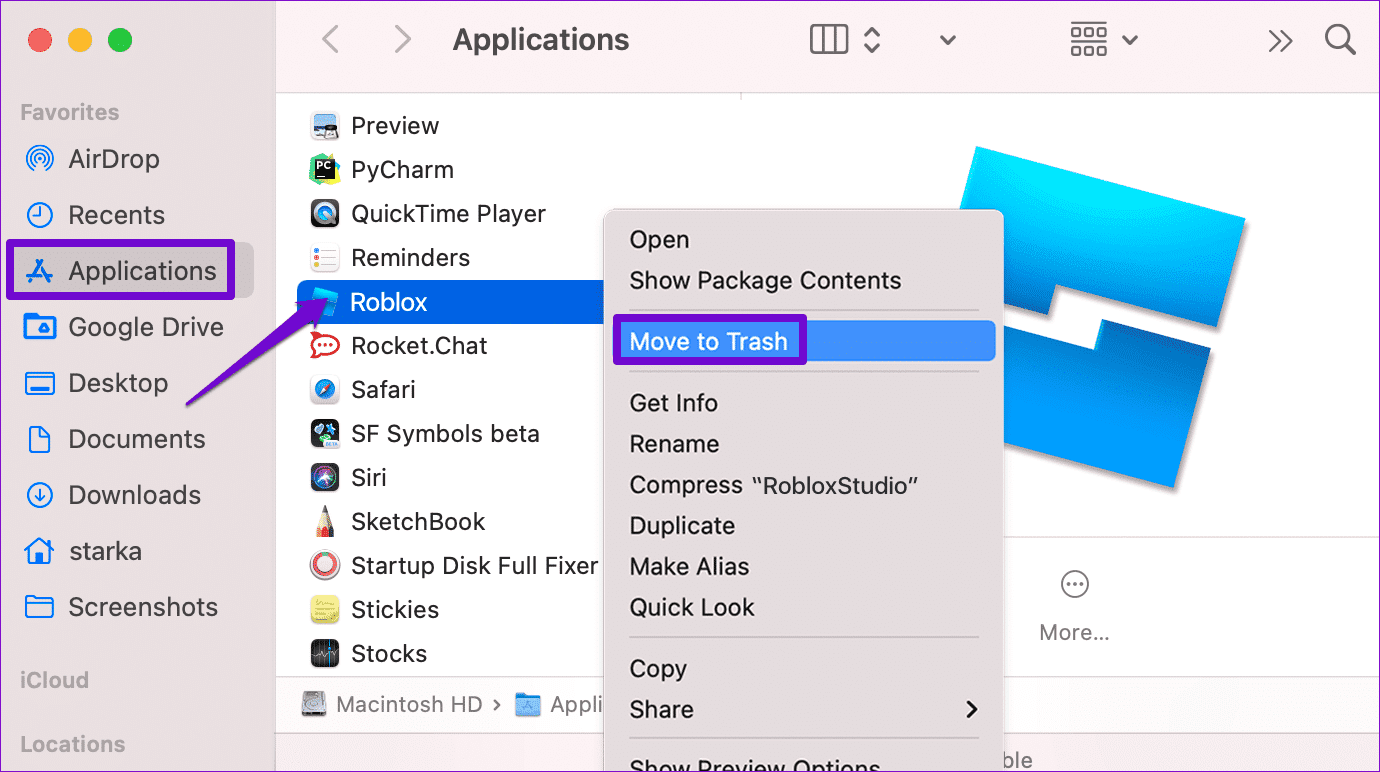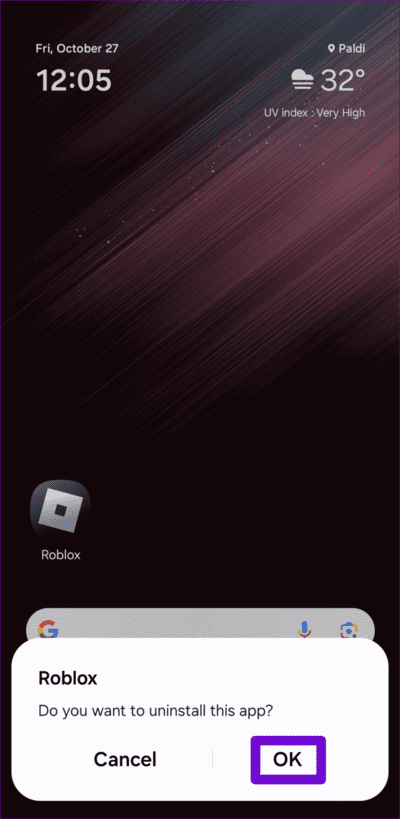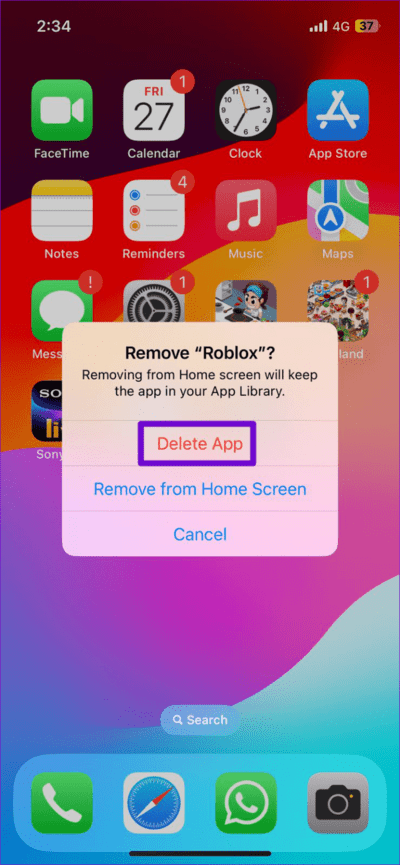Roblox Siyah Ekran Sorunu için En İyi 7 Düzeltme
Sanal Roblox maceralarına atılmak genellikle heyecan verici bir deneyimdir, ancak ya beklenmedik bir elektrik kesintisi oyununuzu olumsuz etkilerse? Telefonunuzda veya bilgisayarınızda gerçek oyun olmadan yalnızca Roblox menülerini ve simgelerini görebilirsiniz. Neyse ki Roblox'ta siyah ekran sorununu çözmek mümkün.
Sorunlardan daha sinir bozucu çok az şey vardır Sizi en sevdiğiniz Roblox oyunlarından uzak tutar. Size yardımcı olmak için Roblox'u kısa sürede tekrar çalışır hale getirecek çözümlerin bir listesini derledik. Öyleyse bir göz atalım.
1. Roblox'u kapatıp yeniden açın
Roblox bazen telefonunuzda veya bilgisayarınızda açılma sorunları yaşayabilir. Roblox'un siyah bir ekran görüntülemesine neden olan geçici bir aksaklıksa, onu yeniden başlatmak sorunu çözecektir.
Windows'ta Görev Yöneticisi'ni açmak için Ctrl + Shift + Esc klavye kısayoluna basın. İşlemler sekmesinde Roblox'u seçin ve seçeneğe tıklayın “Zorunlu kapatma.”
Mac'te Command + Option + Esc klavye kısayoluna basın, Uygulamalardan Çıkmaya Zorla penceresinden Roblox'u seçin ve Kapatmaya Zorla düğmesini tıklayın.
Android veya iPhone'da Roblox oynayanlar, uygulama değiştiriciyi açmak için ekranın altından yukarı kaydırabilir (veya uygulamaya genel bakış düğmesine dokunabilir) ve oyunu kapatmak için Roblox kartını yukarı kaydırabilir.
Bundan sonra Roblox'u yeniden açın ve düzgün çalışıp çalışmadığını kontrol edin.
2. Düşük çekimi açın
Bir deneyime katılmaya çalıştığınızda Roblox siyah ekran mı gösteriyor? Birçok kişiye yardımcı olan Hareketi Azalt seçeneğini etkinleştirebilirsiniz. Reddit kullanıcıları Sorunu neredeyse anında çözer.
Adım 1: koşmak Roblox Ve herhangi bir oyunu açın. üzerine dokunun Roblox simgesi Sol üst köşede.
Adım 2: Sekmeye geç “Ayarlar” Ve ayarlayın”hareketi azalt” Karşı "koşmak". Oyununuza geri dönün ve düzgün yüklenip yüklenmediğini kontrol edin.
3. Grafik ayarlarını düşürün
Oyuna girerken Roblox ekranının kararmasının bir diğer nedeni de oyun içindeki grafik kalitesinin çok yüksek olması ve bilgisayarlarınızın bunu kaldıramamasıdır. Bu sorunu çözmek için oyundaki grafik kalitesini düşürün, bu da... Roblox ayrıca daha az gecikmelidir.
Adım 1: aç Roblox Ve en sevdiğiniz oyuna başlayın.
Adım 2: Tıklayın Roblox simgesi Sol üst köşede.
3. adıma geçin: Sekmeye geç “Ayarlar” Ve grafik modunu şu şekilde ayarlayın: Manuel. Daha sonra oyun içerisinde grafik kalitesini düşürmek için Grafik Kalitesi yanındaki eksi simgesine tıklayın.
Oyuna dön Roblox ve sorunun hala devam edip etmediğini kontrol edin.
4. Roblox sunucusu durumunu kontrol edin
Roblox'ta yükleme sorunları aşağıdaki nedenlerden dolayı da ortaya çıkabilir: Sunucuyla ilgili sorunlar. Bu olasılığı doğrulamak için Roblox sunucu durumunu kontrol etmeniz gerekir. Bir kesinti olursa favori oyunlarınızı oynamaya devam edebilmek için Roblox sunucularının tekrar çevrimiçi olmasını beklemeniz gerekecektir.
5. Grafik sürücüsünü güncelleyin (Windows)
Eğer karşı karşıya kalırsan Windows'ta siyah ekran sorunu Diğer uygulama ve oyunlarda bilgisayarınızdaki grafik sürücüsü güncel olmayabilir. Bu durumda aşağıdaki adımları kullanarak sorunlu sürücüyü güncellemeyi deneyebilirsiniz:
Adım 1: Bir tuşa basın Windows + S Arama menüsüne erişmek için klavye kısayolu. Cihaz yöneticisi yazın ve beliren ilk sonucu seçin.
Adım 2: Aygıt Yöneticisi penceresinde Ekran bağdaştırıcıları'nı genişletin. Sürücünüze sağ tıklayın ve bir seçenek seçin Yazılım güncellemesi İş.
Buradan sürücüyü güncellemek için ekrandaki talimatları izleyin.
6. ROBLOX önbelleğini temizleyin
Telefonunuzdaki veya bilgisayarınızdaki eski veya bozuk Roblox önbellek verileri de bu tür anormalliklere neden olabilir. Bunun normale dönüp dönmeyeceğini görmek için mevcut Roblox önbellek verilerinizi temizleyebilirsiniz.
Windows
Adım 1: İletişim kutusunu açmak için Windows Tuşu + R klavye kısayoluna basın "koşmak". tip %localappdata%\Temp Aç alanında ve Enter tuşuna basın.
Adım 2: Açılan Dosya Gezgini penceresinde Roblox klasörünü seçin ve tıklayın. çöp simgesi silmek için en üstte
Mac
Adım 1: Klavye kısayoluna basın Üst Karakter + Komut + G, Ve yaz ~ / Library / Önbellekleri, Ardından Girin.
Adım 2: Klasörü seçin com.Roblox.Roblox Ve bir tuşa basın silme.
Android
Adım 1: Uygulama simgesine uzun basın Roblox telefonunuzda ve simgesine tıklayın "ben" çıkan listeden.
Adım 2: Adresine git depolama Ve bir seçeneğe basın Önbelleği temizleyin.
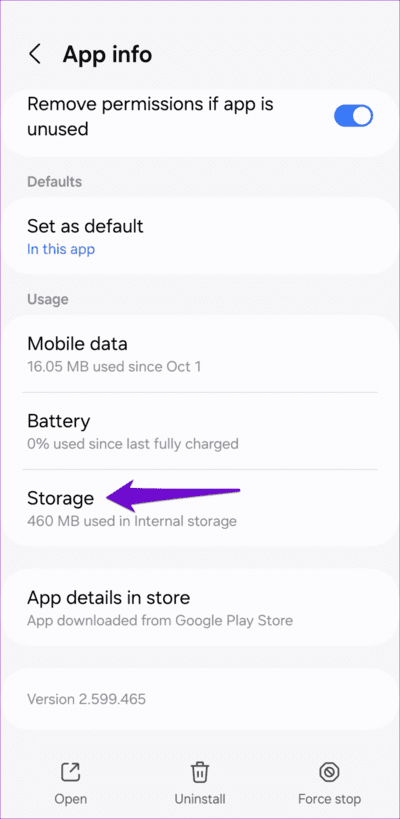
İPhone'daki Roblox uygulamasının önbelleğini temizlemenin bir yolu olmadığından, uygulamayı silip yeniden yüklemeniz gerekecektir.
7. Roblox'u yeniden yükleyin
Hala şansınız yok mu? Roblox'u cihazınızdan kaldırmayı deneyebilir ve ardından yeniden yükleyebilirsiniz. Bunu yapmak, sorunlu uygulama verilerinden kurtulmanıza ve uygulamayı en son sürümüne güncellemenize yardımcı olacaktır.
Masaüstü
Windows'ta, arama menüsüne erişmek için Windows + S klavye kısayoluna basın. Arama kutusuna Roblox yazın ve Kaldır'ı seçin.
Mac'te Finder uygulamasını açın ve kenar çubuğundan Uygulamalar'ı seçin. Roblox uygulamasına sağ tıklayın ve Çöp Kutusuna Taşı'yı seçin.
cep telefonu
Roblox'u Android cihazınızdan kaldırmak için uygulama simgesine uzun basın ve Kaldır seçeneğine dokunun. Daha sonra tuşuna basın Katılıyorum Onaylamak için.
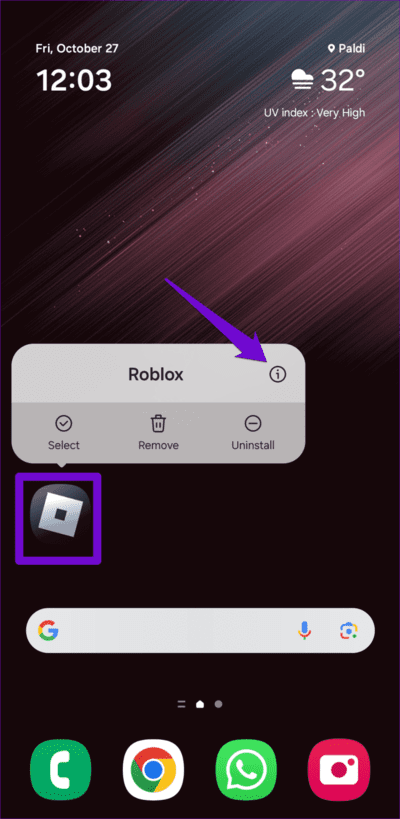
iPhone'unuzda Roblox uygulama simgesine uzun basın ve Uygulamayı Kaldır'ı seçin. Daha sonra tuşuna basın Sil Onaylamak için başvuru.
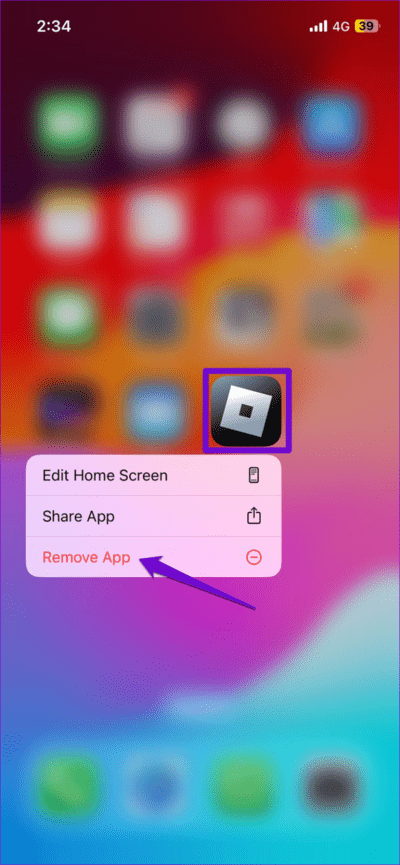
Roblox'u cep telefonunuza veya masaüstünüze indirip yükleyin ve sorunun bundan sonra da devam edip etmediğini kontrol edin.
işinin başına dön
Neyin yanlış gittiğine dair net bir gösterge olmadan, Roblox'ta siyah ekran sorununu gidermek karanlıkta dolaşmak gibi gelebilir. Yukarıdaki ipuçlarının altta yatan sorunu çözmenize ve Roblox'un bilgisayarınızda veya cep telefonunuzda tekrar çalışmasını sağlamanıza yardımcı olacağını umuyoruz.